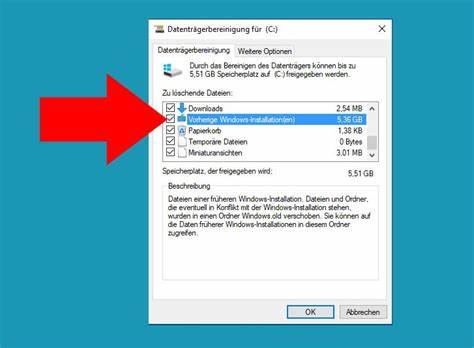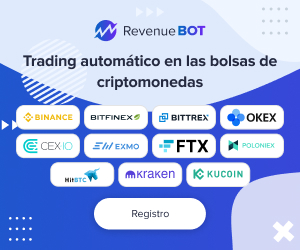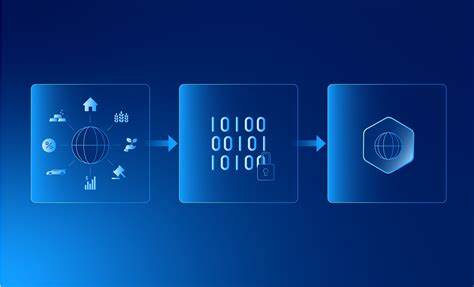Cómo realizar una limpieza de actualizaciones de Windows: Guía paso a paso En el mundo digital actual, el almacenamiento en disco se ha convertido en un recurso precioso. Con cada actualización que Microsoft lanza para Windows, se generan archivos que ocupan espacio en nuestra unidad. Estos archivos, aunque son necesarios para ciertos procesos, pueden terminar llenando nuestro disco duro y ralentizando nuestro sistema. Por esta razón, realizar una limpieza de actualizaciones de Windows es esencial para mantener el rendimiento óptimo de nuestro ordenador. En este artículo, exploraremos cómo llevar a cabo esta limpieza de manera efectiva.
¿Qué es la limpieza de actualizaciones de Windows? Cuando Windows recibe actualizaciones, el sistema almacena una serie de archivos correspondientes. Esto se hace para que, en caso de que surja un problema, se pueda revertir y restaurar el sistema a su estado anterior. Sin embargo, estos archivos, en su mayoría antiguos, pueden consumir mucho espacio en disco, lo que puede ser problemático para los usuarios que tienen unidades con capacidad limitada. Es aquí donde entra en juego la limpieza de actualizaciones. Al realizar este proceso, los usuarios eliminan aquellos archivos que ya no son necesarios, liberando así espacio valioso en sus discos.
¿Por qué es importante realizar esta limpieza? 1. Liberación de espacio en disco: Una de las razones más evidentes para realizar una limpieza de actualizaciones es la necesidad de espacio. Con el paso del tiempo, los archivos pueden acumularse y ocupar un espacio significativo. Al limpiar, podemos liberar gigabytes enteros, facilitando así el uso de nuestro sistema. 2.
Mejora del rendimiento: Un disco más limpio y ordenado a menudo resulta en un sistema más rápido. La limpieza de archivos obsoletos permite al sistema operativo funcionar de manera más eficiente, lo que significa menos tiempo de carga y una experiencia general más fluida. 3. Prevención de problemas futuros: Mantener el sistema limpio puede ayudar a minimizar problemas que podrían surgir debido a archivos corruptos o conflictos entre versiones de archivos antiguos y nuevos. Pasos para realizar la limpieza de actualizaciones de Windows A continuación, ofrecemos una guía sencilla para llevar a cabo la limpieza de actualizaciones de Windows.
Este proceso es aplicable a Windows 10, 8 y 7. 1. Acceder a la herramienta de limpieza del disco: - Presiona la combinación de teclas [Windows] + [R] para abrir el cuadro de diálogo "Ejecutar". - Escribe "cleanmgr.exe" y presiona [Enter].
Esto iniciará la herramienta de limpieza del disco. 2. Seleccionar la unidad a limpiar: - Una vez que la herramienta se abra, te pedirá que selecciones la unidad de disco que deseas limpiar. Generalmente, esta será la unidad C: donde está instalado Windows. 3.
Iniciar el análisis: - Después de seleccionar la unidad, la herramienta comenzará a calcular cuánto espacio se puede liberar. Este proceso puede tardar algunos momentos, dependiendo de la cantidad de archivos en la unidad. 4. Seleccionar archivos para limpiar: - En la ventana que aparecerá, haz clic en "Limpiar archivos de sistema". Esto volverá a cargar la herramienta y te permitirá acceder a más opciones de limpieza.
- Asegúrate de marcar las casillas correspondientes a "Instalaciones de Windows anteriores" y "Archivos de registro de actualizaciones de Windows" si deseas liberar la mayor cantidad de espacio posible. Sin embargo, debes ser consciente de que al eliminar estos archivos, no podrás revertir a versiones anteriores de Windows sin un respaldo del sistema. 5. Confirmar la limpieza: - Tras seleccionar las opciones deseadas, simplemente haz clic en "Aceptar" y luego confirma que deseas eliminar los archivos seleccionados. El proceso de limpieza comenzará, y una vez finalizado, verás la cantidad de espacio liberado.
Advertencias y consejos importantes Antes de proceder, es crucial que tengas en cuenta algunos aspectos: - Haz una copia de seguridad: Antes de realizar cualquier limpieza significativa, es recomendable hacer una copia de seguridad del sistema. Esto es especialmente importante si tienes configuraciones personalizadas o archivos importantes que no desees perder. - Consulta si es necesario: Si no estás seguro de qué archivos deberías eliminar, es mejor investigar un poco más o consultar a un profesional. A veces, los archivos más antiguos pueden ser valiosos en caso de que necesites restaurar ciertas configuraciones. - Realiza mantenimientos periódicos: Para mantener tu sistema en buen estado, es útil establecer una rutina de limpieza.
Realiza este procedimiento cada par de meses para asegurarte de que tu unidad esté libre de archivos innecesarios. Conclusiones Realizar una limpieza de actualizaciones de Windows es una tarea esencial para cualquier usuario que quiera mantener su sistema operativo en condiciones óptimas. Con estos sencillos pasos, podrás liberar espacio en tu disco, mejorar el rendimiento de tu ordenador y prevenir problemas futuros. Tener un sistema ágil y libre de exceso de datos es fundamental para disfrutar de una experiencia diaria sin inconvenientes. Siguiendo esta guía, ahora puedes realizar la limpieza de actualizaciones con confianza.
Recuerda siempre ser precavido y estar informado sobre lo que eliminas y por qué. Después de todo, un sistema bien mantenido no solo favorece su rendimiento, sino que también contribuye a una mejor experiencia general como usuario. ¡No esperes más y comienza a limpiar tu Windows hoy mismo!.